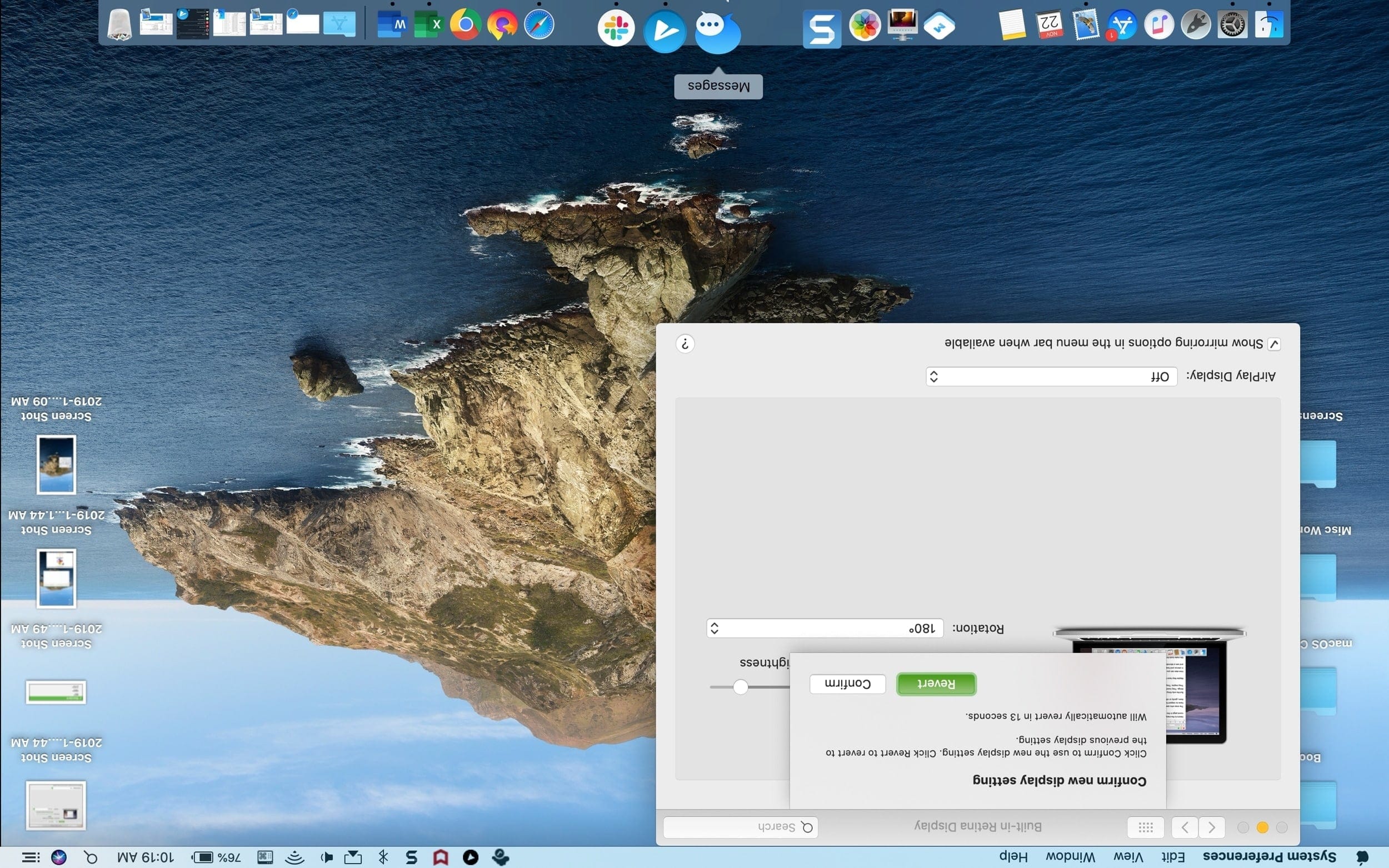
Niektórym może to zabrzmieć dziwnie, ale jeśli pracujesz nad tworzeniem aplikacji, projektowaniem lub czymś podobnym, w którym korzystne byłoby obrócenie ekranu komputera Mac, mamy dla ciebie sztuczkę. Ten ukryty klejnot pozwala obrócić ekran komputera Mac o 90, 180 lub 270 stopni.
Możesz więc obrócić go w lewo, w prawo lub całkowicie do góry nogami za pomocą kilku kliknięć. Gotowy? Oto jak obrócić ekran komputera Mac.
Obróć ekran w Preferencjach systemowych
Użyj przycisku w Docku lub kliknij Apple Ikona > Preferencje systemu z paska menu. Jeśli masz już otwarte Preferencje systemowe, zamknij i ponownie otwórz okno, aby zacząć od nowa. Następnie wykonaj następujące kroki.
1) Przytrzymaj swój Dowództwo + Opcja klawiatura.
2) Kliknij Wyświetla w oknie Preferencje systemowe.
3) Wybierz Pokaz i powinieneś teraz zobaczyć dodatkową opcję dla Obrót.
4) Kliknij to menu rozwijane i wybierz 90, 180 lub 270 stopni.
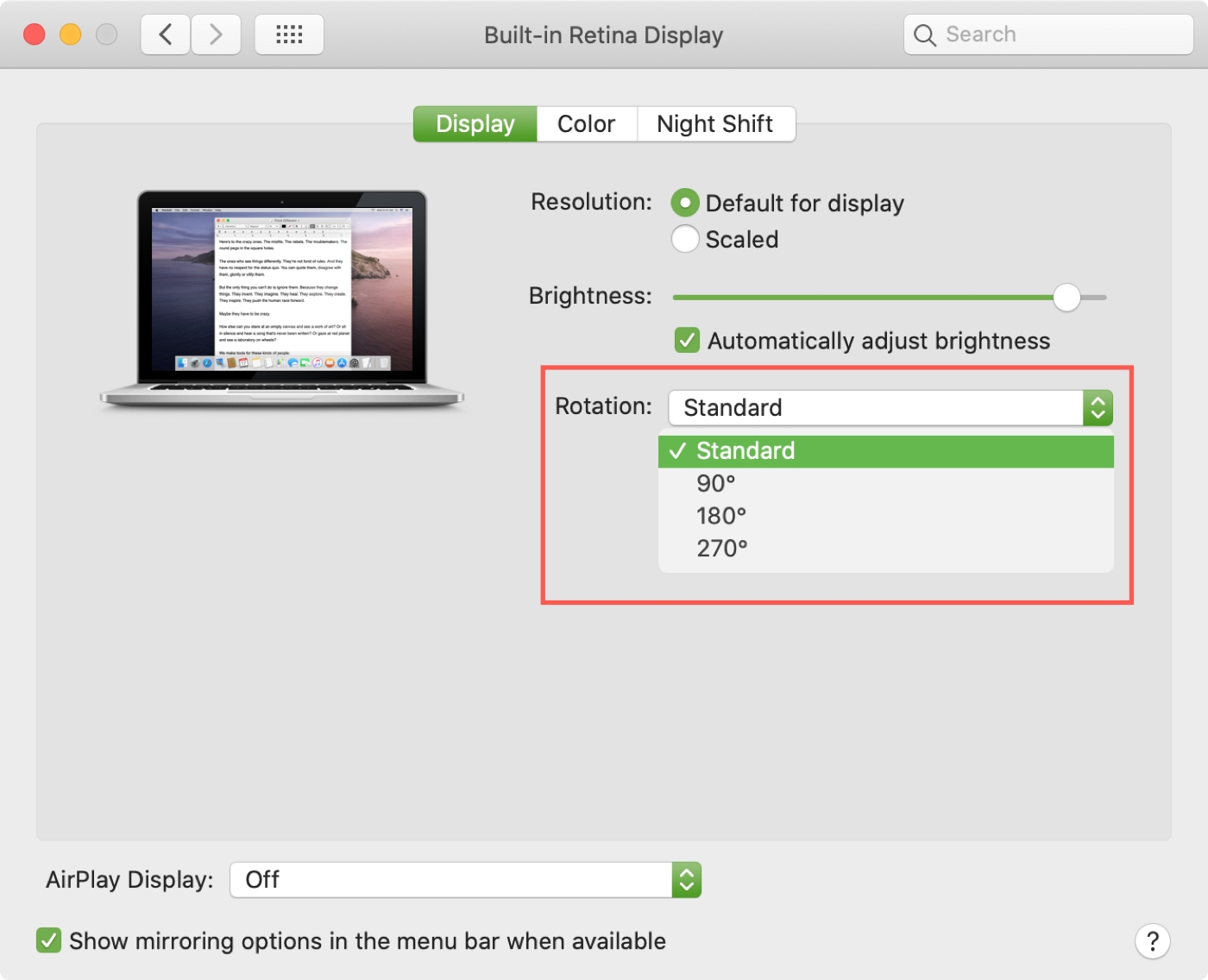
Jeśli ekran stanie się czarny, powinno to być na chwilę, a wtedy zobaczysz nową orientację ekranu.
Pamiętaj, że nie tylko wygląda inaczej, ale mysz lub gładzik również będą działać inaczej. Ta część wymaga przyzwyczajenia się, ponieważ kursor będzie się poruszał zgodnie z orientacją ekranu.
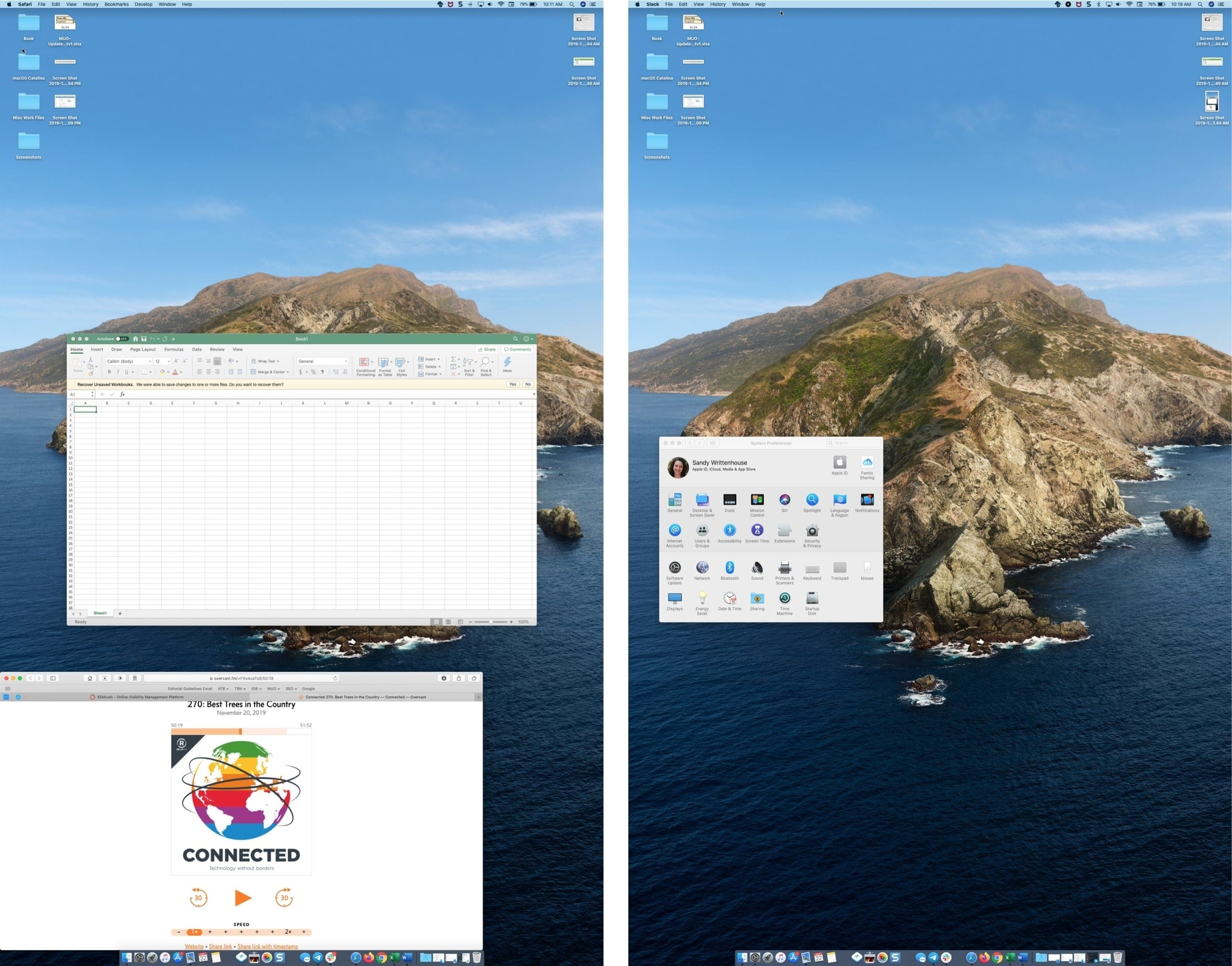
Gdy skończysz pracować lub bawić się w nowym widoku, wróć do Preferencje systemu > Wyświetla i wybierz Standard w Obrót upuścić pudło. Komputer Mac powróci wtedy do normalnej orientacji.
Więcej wskazówek dotyczących komputerów Mac
Czy interesują Cię inne typy porad dla komputerów Mac? Sprawdź te artykuły.
Podsumowując
Chociaż nie jest to coś, co robiłbyś na co dzień, wiedza na temat obracania ekranu komputera Mac może się przydać w wielu sytuacjach. Czy spróbujesz? Daj nam znać w komentarzach poniżej.
I dziękuję Połączony za uświadomienie nam tej fajnej sztuczki na Maca!

